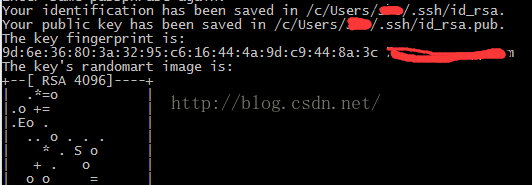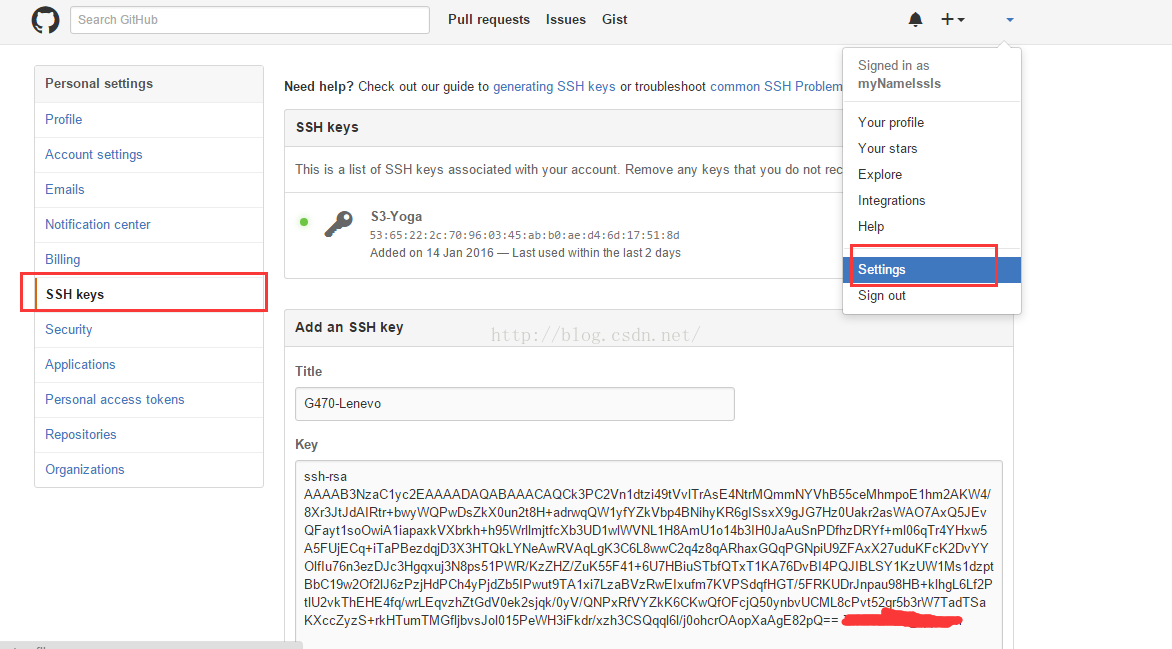第一步:打开【Git Bash】工具,复制粘贴以下命令,回车结束。
ssh-keygen -t rsa -b 4096 -C "[email protected]"。
示例:ssh-keygen -t rsa -b 4096 -C "[email protected]"。
如图所示:
第二步:基于第一步的操作结果,建议保持原有配置,所以不需要键入任何的信息,直接回车。
此时你将被询问键入一个通行密码,输入你的密码即可。如下图:
当你键入你的通行密码后,会返回你的身份证明信息,例如:id,SSH Key,SSH Key 指纹。如下图:
此时,你的用记文件 .ssh 目录下会生成两个文件:id_rsa,id_rsa.pub。SSH Key 存在于 id_rsa.pub这个文件中,使用记事本打开便可查看。
第三步:此时添加你的Key到ssh代理,需要两个小步
第四步:向你的GitHub帐户中添加SSH Key认证.1. 打开 ssh-agent
键入 【ssh-agent -s】 命令,结果如下图:
2. 添加你的SSH Key 到 ssh-agent
键入【ssh-add ~/.ssh/id_rsa】命令向ssh-agent 添加你的SSH Key 代理,结果如下图:
注意:Could not open a connection to your authentication agent. 该提示没关系,可以继续向下执行。
登录GitHub,settings --> SSH Keys --> Add SSH key 如下图:
第五步:测试连接
键入【ssh -T [email protected]】命令进行测试,结果如下图:
键入【yes】,重新输入测试命令【ssh -T [email protected]】得到结果,如下图:
如果得到以上信息,证明你添加SSH Key成功。
参考连接: